Come migliorare la produttività di LinkedIn con app di terze parti: Social Media Examiner
Strumenti Di Linkedin Linkedin / / September 26, 2020
 Usi LinkedIn per connetterti con nuovi potenziali clienti?
Usi LinkedIn per connetterti con nuovi potenziali clienti?
Stai cercando modi migliori per fare rete con LinkedIn?
Le giuste applicazioni di terze parti possono far risparmiare tempo e automatizzare la tua esperienza su LinkedIn.
In questo articolo scoprirai applicazioni che ti aiuteranno ad aumentare la tua comunicazione e produttività su LinkedIn.

Ascolta questo articolo:
Dove iscriversi: Podcast di Apple | Google Podcast | Spotify | RSS
Scorri fino alla fine dell'articolo per i collegamenti alle risorse importanti menzionate in questo episodio.
# 1: Evernote
Usare Evernote è come avere il tuo ufficio in tasca.
Usare Evernote insieme a LinkedIn lo rende facile entrare in contatto con nuove persone, eseguire il backup delle informazioni in qualsiasi momento, semplificare le comunicazioni e scrivere contenuti in movimento. Ti permette di farlo scrivi note, scatta foto, registra audio e altro ancora quando sei in movimento. Inoltre, puoi farlo
Quindi tutto è disponibile con pochi tocchi del dito, non importa dove ti trovi.
Esistono versioni gratuite e premium di Evernote. Per inizia con la versione gratuita, appena vai nel tuo app store, scaricalo e installalo.
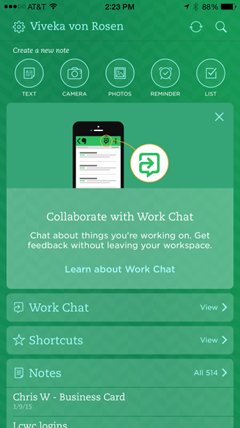
Per collega Evernote a LinkedIn, accedi all'app Evernote Mobile e fare clic su Impostazioni. Per iOS, vai su Generale, quindi fai clic su Fotocamera.
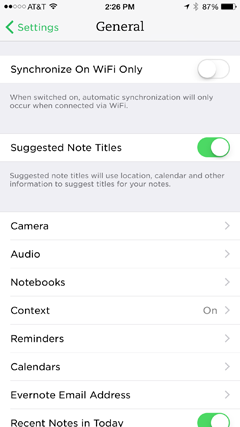
Il prossimo, selezionare Biglietti da visita.
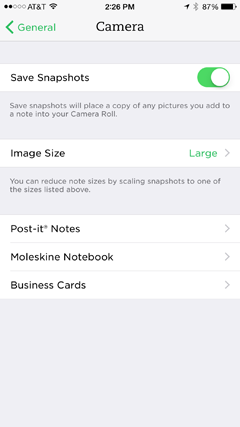
Inserisci la tua email e la tua password, e accedi a LinkedIn.
Gli utenti Android devono fare clic su Impostazioni e fotocamera, quindi accedere.
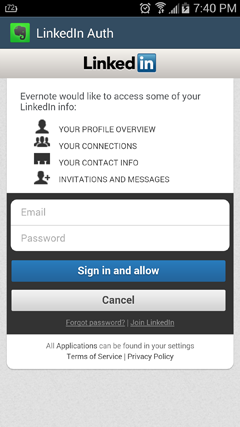
Il tuo Evernote e LinkedIn sono ora collegati. Puoi scollegarli in qualsiasi momento.
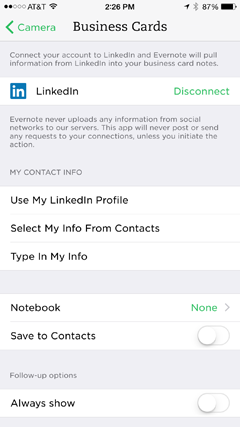
1. Scansione di biglietti da visita
LinkedIn aveva uno strumento davvero eccezionale chiamato Cardmunch che ti permetteva di scattare foto di biglietti da visita, quindi inviare un invito a connetterti su LinkedIn tramite l'app. Non sono mai riusciti a farlo funzionare in modo efficiente con Android, quindi hanno interrotto l'app lo scorso anno.
Evernote ha una funzionalità simile che ti consente di farlo scatta una foto di un biglietto da visita, e poi chiedi a quella connessione di unirti a te su LinkedIn (purtroppo senza messaggi personalizzati). Funziona su dispositivi iOS e Android.
Primo, vai alla schermata principale di Evernote e fai clic su Fotocamera. Poi scattare una foto del biglietto da visita.
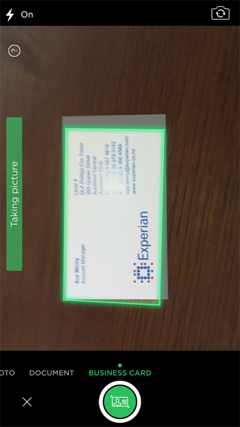
Evernote inserirà le informazioni e chiederà se desideri connetterti a LinkedIn.
Dopo esserti connesso, invia le tue informazioni via email alla tua nuova connessione, scansiona un'altra carta o fai clic su Fine.
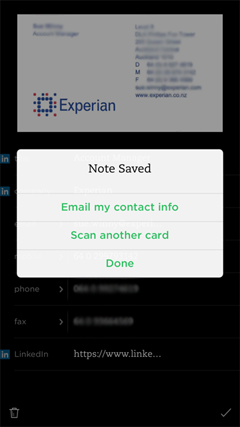
Ora puoi farlo facilmente inserisci tutti i biglietti da visita raccolti durante gli eventi (ad esempio Mondo del social media marketing 2015) e espandere la tua rete.
2. Salva materiale originale e Boilerplate
Un altro modo per utilizzare Evernote con LinkedIn è creare modelli scritti per inviti personalizzati e risposte agli inviti, che si tratti di qualcuno che conosci, qualcuno che hai appena incontrato o una persona che hai incontrato in un gruppo. Puoi anche preparare le risposte alle domande comuni, quindi sono pronti a partire ogni volta che ricevi richieste.
Nota: non puoi inviare un invito personalizzato con Evernote. Tuttavia, se utilizzi l'app LinkedIn Mobile, puoi inviare un invito personalizzato e utilizzare Evernote per trovare e copiare il testo.

Se trovi che è molto più facile "Scrivi” il tuo i post del blog utilizzando il riconoscimento vocale, Evernote rende il processo facile, efficiente, conveniente e preciso.
Raramente sono seduto davanti al mio computer quando sono ispirato a scrivere un post. Ma anche se sono in fila all'aeroporto posso prendere il telefono, fare clic su Evernote e in pochi istanti avere la copia iniziale di un post. Quindi posso riutilizzare molti di quei post del blog come file Post degli editori di LinkedIn.
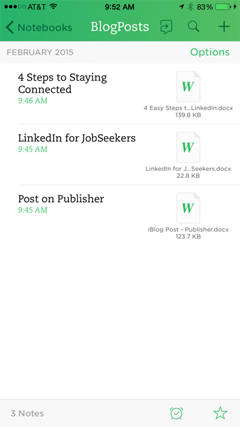
Certo, puoi scrivere modelli di invito e risposta ai messaggi di LinkedIn, così come altri contenuti, e poi salvarli su Dropbox, Box.net o Google Drive. Tuttavia, Evernote è la mia scelta, perché è tutto in un unico posto: puoi creare e salvare documenti nell'app. È anche più facile cercare in Evernote, il che ti fa risparmiare tempo.
Combinare Evernote e LinkedIn significa che non dimenticherai mai di fare collegamenti, non sarai mai a corto di parole e sarai pronto ogni volta che la creatività dei contenuti colpisce.
# 2: IFTTT
IFTTT (If This, Then That) consente di automatizzare le funzioni tra diverse app di terze parti. Quando tu automatizzare determinate funzioni per LinkedIn utilizzando questa app, ti fa risparmiare un'enorme quantità di tempo e ti aiuterà ad aumentare il coinvolgimento. Le automazioni tra le app si chiamano ricette.
Ottieni formazione sul marketing di YouTube - Online!

Vuoi migliorare il tuo coinvolgimento e le tue vendite con YouTube? Quindi unisciti al più grande e migliore raduno di esperti di marketing di YouTube mentre condividono le loro strategie comprovate. Riceverai istruzioni dettagliate in tempo reale incentrate su Strategia di YouTube, creazione di video e annunci di YouTube. Diventa l'eroe del marketing di YouTube per la tua azienda e i tuoi clienti mentre implementi strategie che ottengono risultati comprovati. Questo è un evento di formazione online dal vivo dei tuoi amici su Social Media Examiner.
CLICCA QUI PER I DETTAGLI - I SALDI FINISCONO IL 22 SETTEMBRE!Vai al tuo app store e scarica e installa IFTTT.
Dopo di te iscriviti e lancia, fare clic sull'icona Ricetta (il mortaio e il pestello).
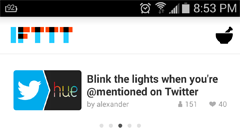
Vai alla ricetta ricerca facendo clic sul segno "+", e digitare “LinkedIn.”
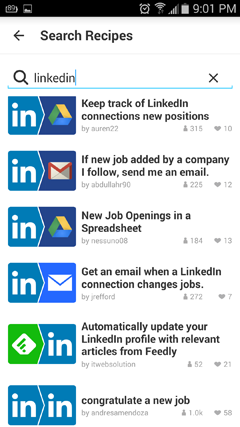
Dopo esserti connesso, vedrai una serie di ricette disponibili da utilizzare per LinkedIn.
Comprendi le ricette IFTTT
Ci sono molte attività che IFTTT automatizzerà per LinkedIn.
Ad esempio, IFTTT lo farà automaticamente invia un'e-mail ai nuovi collegamenti LinkedIn subito dopo aver accettato il tuo invito. Modifica il messaggio per dire ciò che desideri. Raccomando un brevissimo ringraziamento. Se disponi di alcune risorse gratuite che le tue nuove connessioni potrebbero trovare utili, condividi il link e, cosa più importante, chiedi come puoi essere loro di aiuto. Non è questo il posto per presentare il tuo prodotto o servizio. Impara a conoscerli prima.
L'unico aspetto negativo di questa ricetta è che ci sono poche opzioni di formattazione, quindi metti quello che vuoi dire in un paragrafo di facile lettura.
Un'altra opzione è configurare IFTTT per inviare persone congratulazioni per una pietra miliare, come un anniversario di lavoro, un compleanno o un nuovo lavoro. Questo è un ottimo modo per automatizzare la consapevolezza della mente con le tue connessioni. Uno dei miei clienti ha ottenuto un contratto governativo da 3 milioni di dollari dopo essersi congratulato con un ex cliente per il suo nuovo titolo. Non sai mai dove può portare un piccolo fidanzamento.
Per aggiungi una ricetta, appena fare clic su quello che si desidera. La prima volta che tu fare clic su una ricetta, dovrai concedere l'accesso a LinkedIn. In questo caso, faremo le congratulazioni per un nuovo lavoro.
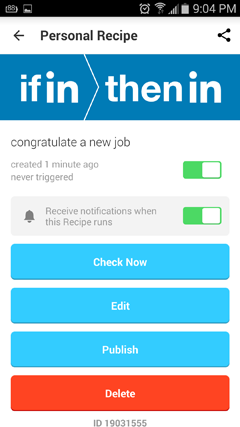
Seleziona Modifica per personalizzare il messaggio.
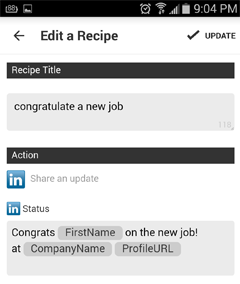
Quando sei soddisfatto del messaggio nella tua ricetta, fare clic su Pubblica.
# 3: LinkedIn + Evernote + IFTTT
Sebbene Evernote e IFTTT funzionino bene da soli, puoi combinarli per fare cose interessanti su LinkedIn, come scrivere e inviare aggiornamenti o eseguire il backup dei dati.
Vai alla ricerca della ricetta IFTTT, e accedere “Evernote” e “LinkedIn.”
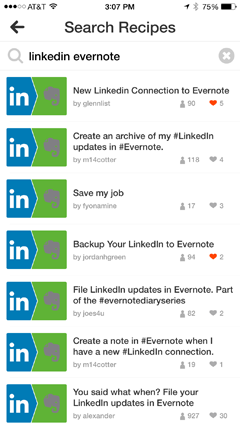
Modifica le ricette che desideri collegare alle tue app e personalizzale.
1. Scrivere e condividere aggiornamenti
Una ricetta ti consente di configurare Evernote per scrivere e condividere aggiornamenti direttamente a LinkedIn.
Dopo di te scrivi l'aggiornamento in Evernote, fare clic sui tre punti in basso a destra dello schermo.
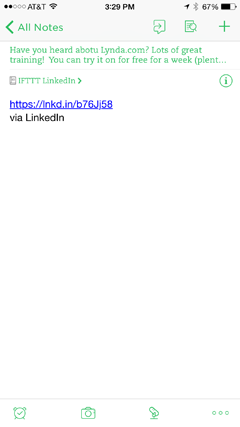
Si aprirà una finestra sotto il tuo aggiornamento. Seleziona LinkedIn come destinazione.
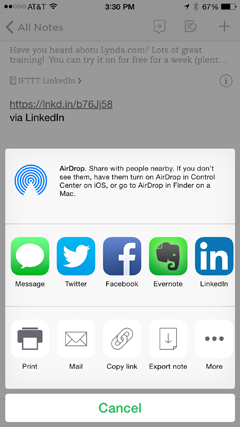
Fare clic su Condividi.
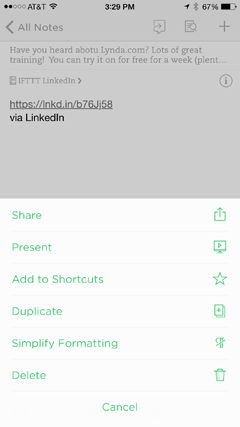
Quando hai tempi di inattività, scrivi una serie di aggiornamenti pronti per essere condivisi in qualsiasi momento.
2. Aggiornamenti dell'archivio
Inoltre, puoi creare un archivio dei tuoi aggiornamenti LinkedIn, così puoi riutilizzarli o utilizzarli su altre piattaforme. Questa libreria di contenuti facilmente accessibile ti offre anche un inventario visivo di ciò che hai pubblicato e funge da promemoria per i post del blog e ulteriori aggiornamenti sui social media.
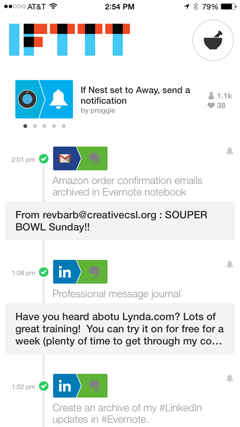
Inoltre, se utilizzi uno scheduler come Hootsuite o Oktopost, questo archivio funge da libreria di tweet e aggiornamenti che puoi programmare e utilizzare in qualsiasi momento.
3. Eseguire il backup dei contatti e del profilo
Forse il miglior uso delle ricette del trio dinamico è la possibilità di eseguire il backup dei contatti e delle informazioni di LinkedIn su Evernote per mantenere le tue informazioni al sicuro e disponibili su tutti i dispositivi.
Questo è importante perché anche se LinkedIn ha uno strumento di backup delle connessioni, è molto difettoso. Poiché LinkedIn ha chiuso la sua API, per utilizzare i tuoi contatti con altre app, devi farlo esportali da LinkedIn e quindi importarli nella nuova applicazione.
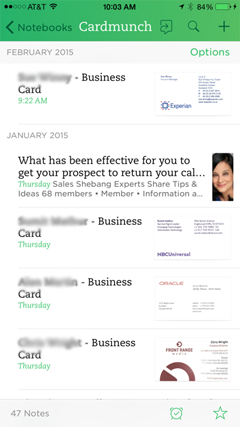
Inoltre, esegui il backup di altri contenuti come il tuo Informazioni del profilo. Quando hai una copia del tuo profilo in Evernote, puoi usarlo per altre applicazioni che richiedono la tua biografia o informazioni di lavoro.
La parte migliore è che l'utilizzo di una ricetta di IFTTT è automatizzato, quindi hai sempre il backup delle informazioni più aggiornate in Evernote.
Conclusione
LinkedIn è una piattaforma meravigliosa se vuoi stare di fronte alle tue connessioni. Il suo sistema mini-CRM va bene, ma questi strumenti lo migliorano.
Combina LinkedIn con app di terze parti come Evernote e IFTTT per risparmiare tempo, aumentare il coinvolgimento e l'accessibilità e per salvare e proteggere i tuoi dati. Rende il tuo lavoro migliore, più veloce, più facile e più efficace.
Cosa pensi? Hai provato Evernote e / o IFTTT con LinkedIn? Per cosa usi questa combinazione? Quali sono le tue ricette IFTTT preferite? Quali altre app mobili di terze parti ti piace utilizzare con LinkedIn? Per favore condividi i tuoi pensieri e consigli nei commenti.



